O procedimento para desinstalar o ScreenFlow Mac pode ser tão simples quanto soltar e arrastar o programa para o Lixo. No entanto, para eliminar todos os documentos e arquivos relacionados do seu Mac, você pode exigir o uso de um removedor de terceiros ou excluir itens manualmente da pasta da biblioteca. Ambas as opções estão disponíveis na Mac App Store.
É fundamental lembrar que como desinstalar algum outro software, se você optar por desinstalar o ScreenFlow Mac, removerá todas as tarefas, registros e configurações pessoais. Por isso, sugere-se armazenar todos os dados vitais antes de continuar com o procedimento de desinstalação do ScreenFlow. Além disso, se você pretende instalar o ScreenFlow em algum momento posterior, você deve garantir que seus detalhes de registro e chave de licença sejam armazenados com segurança.
Conteúdo: Parte 1. O que é ScreenFlow no Mac?Parte 2. Como faço para desinstalar completamente o ScreenFlow do meu MacParte 3. Etapas manuais para desinstalar o ScreenFlow no MacParte 4. Conclusão
Parte 1. O que é ScreenFlow no Mac?
ScreenFlow é um aplicativo conhecido de gravação de tela e edição de vídeo para o sistema operacional Mac. Ele oferece aos usuários a capacidade de capturar a exibição de seu computador e produzir filmes de alta qualidade usando uma variedade de ferramentas de edição diferentes. É uma ferramenta frequentemente usada por quem gera conteúdo, bem como por escolas, empresas e qualquer outra pessoa que queira criar um material de vídeo interessante.
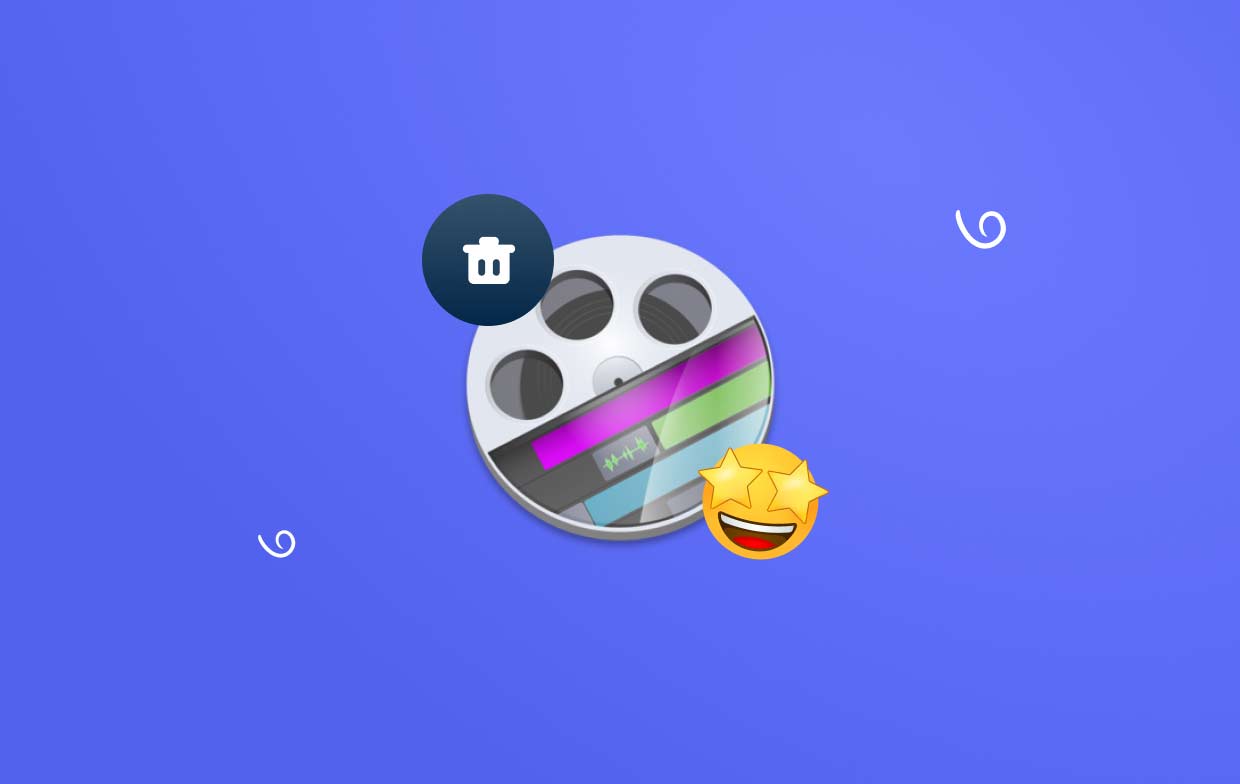
Existem alguns motivos diferentes pelos quais você deseja desinstalar o ScreenFlow Mac,
- Uma delas é que você não precisa mais do programa e deseja fazer mais armazenamento na máquina.
- Você decidiu que é hora de atualizar para a última edição do ScreenFlow ou mudar para outro programa de edição de vídeo.
- Você determinou que o programa deve ser reinstalado, pois está causando problemas técnicos.
- Você está investigando problemas que podem ser causados pelo seu Mac, então procura descartar o ScreenFlow como apenas um possível colaborador.
Em geral, a desinstalação ou não do ScreenFlow Mac será determinada pelos requisitos e preferências específicas que você possui. Desinstalar um programa é uma solução que vale a pena considerar se você achar que não precisa mais dele ou se deseja liberar mais espaço no seu Mac.
Parte 2. Como faço para desinstalar completamente o ScreenFlow do meu Mac
Nesta seção, vamos familiarizá-lo com o melhor desinstalador disponível, chamado iMyMac PowerMyMace demonstre o que ele é capaz de fazer para desinstalar o ScreenFlow Mac de forma rápida e completa. O ScreenFlow for Mac pode ser excluído de forma rápida e eficiente usando o PowerMyMac apenas de acordo com as instruções do procedimento e executando alguns cliques.
Em termos de reputação, o PowerMyMac se destaca como um dos programas de otimização mais eficazes para Macs que podem ser encontrados em qualquer lugar do mundo. É possível que seja exclua aplicativos como o Flash Player com seus documentos desnecessários do seu Mac ou faça os ajustes necessários para retornar o computador ao seu desempenho anterior ultrarrápido.
Também é especialista em gerenciar a dificuldade de excluir aplicativos do Mac, removendo não apenas o programa, mas também quaisquer arquivos associados que possam estar localizados em outro lugar do dispositivo. Aqui está uma orientação para desinstalar o ScreenFlow Mac:
- Depois que o PowerMyMac terminar de carregar, selecione a opção denominada Configurações para iniciar o processo de instalação. O próximo passo é escolher Desinstalador de aplicativos da lista de opções fornecida.
- Depois de decidir sobre um dispositivo, você pode começar a examinar as várias opções de software disponíveis.
- Abra uma guia adicional em seu navegador para observar o que parece ser a remoção completa de todos os programas atualmente em execução no dispositivo. Caso a caixa de consulta ainda não contenha o título do software, ele deve ser adicionado explicitamente.
- Se você selecionar a opção "LIMPO", quaisquer remanescentes dos aplicativos baixados inicialmente em seu dispositivo também serão removidos de seu dispositivo de uma forma que não pode ser revertida.
- A frase "Limpo Concluído" deve aparecer na tela assim que a limpeza for concluída.

Parte 3. Etapas manuais para desinstalar o ScreenFlow no Mac
Maneira comum e manual de desinstalar completamente o ScreenFlow Mac
Se mover o aplicativo de destino para a Lixeira é a extensão de sua compreensão sobre a remoção de programas em um Mac no momento, você pode atualizar seu conhecimento e experiência agora e tornar óbvia a abordagem adequada para desinstalar manualmente o ScreenFlow Mac completamente do computador .
- Quando o ScreenFlow estiver ativo no Mac, clique com o botão direito do mouse no ícone do aplicativo no Dock e escolha Sair/Sair de o menu de contexto.
- Para acessar os utilitários, clique no botão Go botão.
- Examine a lista de processos que agora estão ativos em segundo plano para garantir que não haja nenhum relacionado ao ScreenFlow e verifique se esse é o caso.
- Se você descobrir que um processo conectado a este ainda está ativo no Mac, basta selecioná-lo e clicar no ícone Sair para interromper a atividade do processo.

Depois de seguir essas etapas, você desinstalará com sucesso o ScreenFlow Mac.
Comece a remover o ScreenFlow
- No painel esquerdo, escolha em destaque e, em seguida, o Apps pasta.
- Arraste o símbolo ScreenFlow no Lixo no Dock, localizando-o na pasta Aplicativos.
- Coloque o ponteiro na barra de menus e escolha GO.
- Clique Ir para a Pasta, digitar "
/library/" dentro da caixa que aparece, então pressione Devolução . - Você será direcionado para o diretório da biblioteca.
- Exclua o arquivo com o título ScreenFlow ou mesmo o fabricante em Application Support clicando nele.
- Volte para a mesma pasta Biblioteca, escolha Cachese depois remova todos os arquivos de cache do ScreenFlow.
- Da mesma forma, exclua todos os arquivos associados ao programa ScreenFlow abrindo cada pasta Preference ou Logs dentro da Library individualmente.
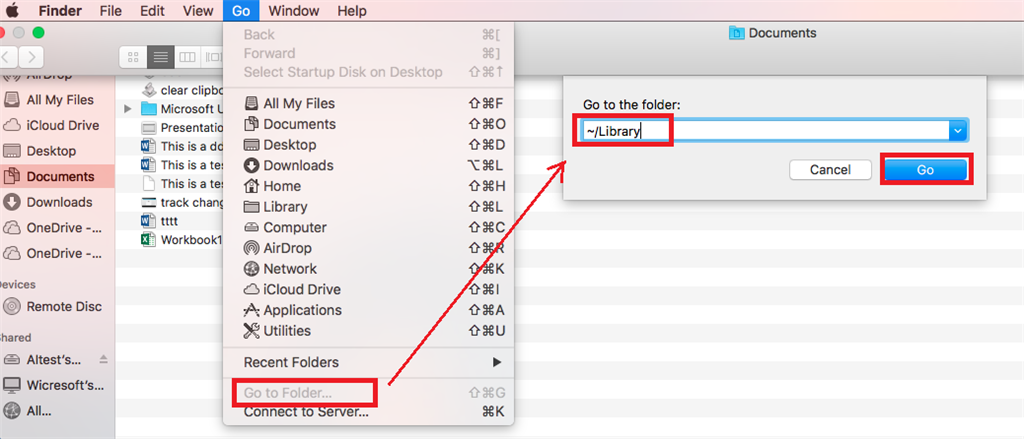
Parte 4. Conclusão
Dependendo do que você prefere e do grau de familiaridade com o gerenciamento em um Mac, escolha a abordagem que melhor se adapta às suas necessidades. Existem várias abordagens que você pode usar para desinstalar o ScreenFlow Mac; no entanto, o desinstalador e otimizador mais confiável e útil é o PowerMyMac.



